Nie można uruchomić maszyny wirtualnej, ponieważ wirtualizacja zagnieżdżona nie jest obsługiwana
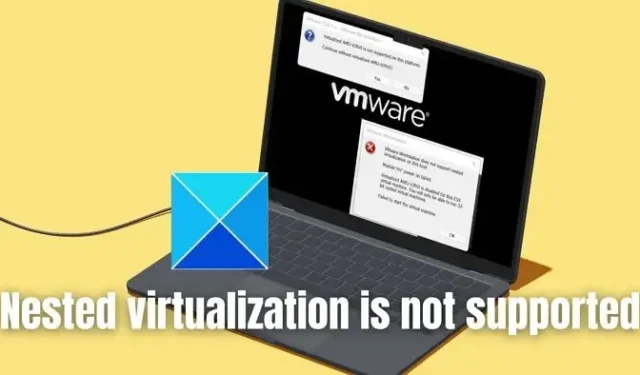
Dlatego w tym artykule przyjrzymy się możliwym przyczynom błędu uruchomienia maszyny wirtualnej, ponieważ wirtualizacja zagnieżdżona nie jest obsługiwana , wraz z krokami niezbędnymi do rozwiązania problemu na komputerze z systemem Windows.
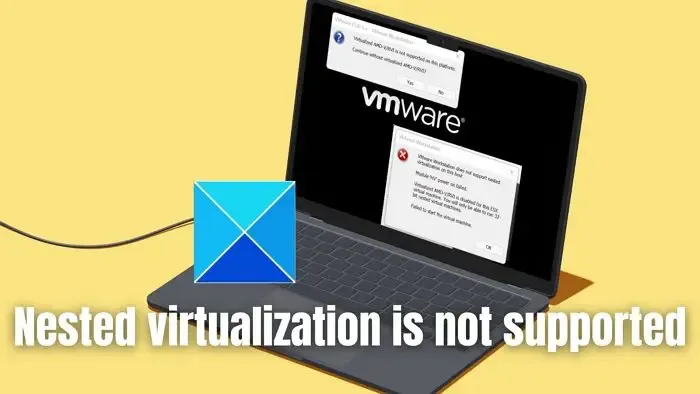
Wirtualizacja, jak sama nazwa wskazuje, polega na utworzeniu fikcyjnej wersji komputera lub jego zasobu składowego, takiego jak urządzenie pamięci masowej, serwer itp., w fizycznym komputerze. Przydziałem tych zasobów sprzętowych do maszyn wirtualnych i zarządzaniem nimi zarządza Hypervisor (Hyper-V), pomagający w maksymalnym wykorzystaniu jej fizycznej zasoby. Uruchamianie jednej lub wielu maszyn wirtualnych w ramach innej maszyny wirtualnej nazywa się wirtualizacją zagnieżdżoną, w której zarządzanie nią odbywa się za pomocą hiperwizora. W takich scenariuszach błąd „Nie można uruchomić maszyny wirtualnej, ponieważ wirtualizacja zagnieżdżona nie jest obsługiwana”, może być dość standardowy.
Co powoduje błąd Uruchomienie maszyny wirtualnej nie powiodło się, ponieważ wirtualizacja zagnieżdżona nie jest obsługiwana?
Wirtualizacja zagnieżdżona znajduje zastosowanie głównie w środowiskach tworzenia i testowania oprogramowania. Ma jednak ograniczenia dotyczące kompatybilności ze sprzętem fizycznym i platformami wirtualizacyjnymi, co przyczynia się do błędu.
- Niekompatybilny sprzęt lub rozszerzenia wirtualizacji: Rozszerzenia wirtualizacji umożliwiają maszynom wirtualnym bezpośredni dostęp do zasobów sprzętowych procesora bez angażowania systemu operacyjnego hosta. W niektórych procesorach brakuje niezbędnych rozszerzeń do uruchomienia zagnieżdżonego środowiska wirtualizacji, co prowadzi do błędów.
- Ograniczenia oprogramowania lub systemu operacyjnego Mogą wystąpić scenariusze, w których oprogramowanie do wirtualizacji może nie obsługiwać wirtualizacji zagnieżdżonej. Przyczyną może być również nieprawidłowa konfiguracja Hypervisora na hoście fizycznym. System operacyjny gościa również może nie obsługiwać wirtualizacji zagnieżdżonej, co może być również potencjalną przyczyną błędu.
- Konfiguracja zabezpieczeń w systemie hosta: Chociaż wirtualizacja zagnieżdżona jest potężnym narzędziem, może również narazić system na zagrożenia bezpieczeństwa. Złośliwe kody lub złośliwe oprogramowanie mogą przedostać się do systemu hosta z maszyn wirtualnych, wpływając na jego stabilność. Dlatego, aby złagodzić takie zagrożenia bezpieczeństwa, platformy wirtualizacyjne czasami wyłączają funkcję zagnieżdżoną, co prowadzi do błędu wspomnianego powyżej.
- Ustawienia UEFI/BIOS: Płynne działanie wirtualizacji zagnieżdżonej może wymagać włączenia niezbędnych opcji z poziomu BIOS/UEFI. Jeśli ustawienia BIOS-u nie są włączone lub skonfigurowane do uruchamiania wirtualizacji zagnieżdżonej, może to prowadzić do wyżej wymienionego błędu.
Napraw Nie można uruchomić maszyny wirtualnej, ponieważ zagnieżdżona wirtualizacja nie jest obsługiwana
Oto lista sugerowanych metod, które mogą pomóc w rozwiązaniu problemu z wirtualizacją zagnieżdżoną nie jest obsługiwana na komputerze z systemem Windows 11/10:
- Sprawdź kompatybilność oprogramowania i sprzętu.
- Przejrzyj ustawienia BIOS/UEFI.
- Wybór Hyper-V lub VMWare
- Wyłączanie zabezpieczeń opartych na wirtualizacji (VBS)
Użyj konta administratora i utwórz punkt przywracania systemu przed kontynuowaniem.
1] Sprawdź kompatybilność oprogramowania i sprzętu
Obsługa sprzętu lub kompatybilność to jeden z najważniejszych czynników podczas uruchamiania środowiska zwirtualizowanego, szczególnie w przypadku zagnieżdżenia. Obecność rozszerzeń wirtualizacji, takich jak Intel VT-x (dla procesorów Intel) lub AMD-V (dla procesorów AMD) jest warunkiem wstępnym dla danego systemu fizycznego. Te rozszerzenia pomagają uruchamiać funkcje wirtualizacji, takie jak Struktura sterowania maszyną wirtualną (VMCS) i Rozszerzone tabele stron< a i=8> (EPT).
Chociaż VMCS umożliwia tworzenie wielu instancji maszyny wirtualnej, pomagając w tworzeniu i wykonywaniu wielu instancji maszyn wirtualnych, pomaga w efektywnym zarządzaniu pamięcią w zagnieżdżonym środowisku wirtualnym.EPT
Aby sprawdzić, czy system fizyczny obsługuje wirtualizację, można wykonać poniższe kroki:
- Otwórz Terminal Windows jako Administrator
- Wpisz systeminfo w wierszu poleceń i sprawdź wyniki, aby potwierdzić, czy wirtualizacja jest włączona, czy nie, jak pokazano poniżej:
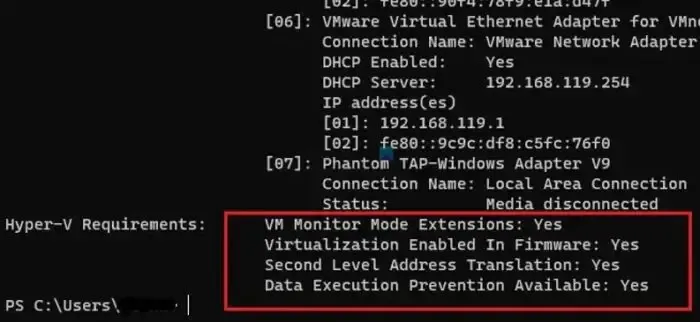
2] Przejrzyj ustawienia BIOS/UEFI
Sprawdzenie, czy obsługa wirtualizacji jest obecna i włączona w BIOS/UEFI, jest również niezbędne do usunięcia błędu. Dlatego sprawdzenie ustawień BIOS-u w celu sprawdzenia, czy opcja jest włączona, można uznać za podstawowy krok w kierunku rozwiązania błędu.
- Włącz komputer i naciśnij odpowiedni klawisz (F2, F10, DEL itp.), aby wejść do ustawień BIOS/UEFI.
- Sprawdź ustawienia wirtualizacji. Ogólnie rzecz biorąc, ustawienia wirtualizacji można znaleźć w sekcji Zaawansowane dla większości BIOS-ów/UEFI.
- Po zlokalizowaniu włącz funkcję wirtualizacji, jeśli wskazuje inaczej, i zapisz zmiany wprowadzone przed ponownym uruchomieniem systemu.
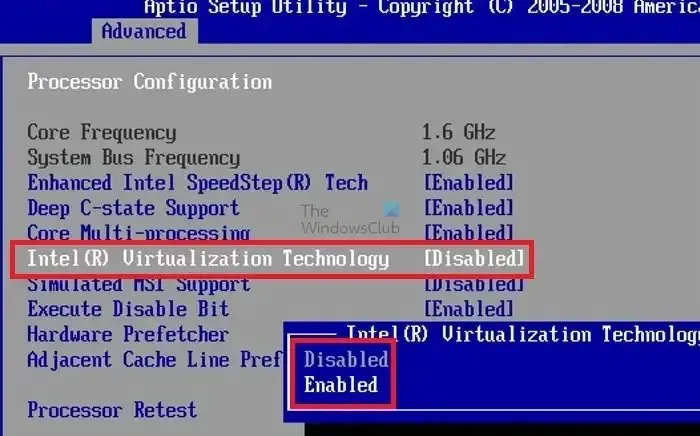
3] Wybór Hyper-V lub VMWare
W przypadkach, gdy obsługa wirtualizacji jest włączona zgodnie z informacjami wyświetlanymi za pomocą polecenia systeminfo, ale błąd zagnieżdżonej wirtualizacji nadal występuje, możemy użyć funkcji Hyper-V lub VMWare do zbadania zagnieżdżonej wirtualizacji. Ponieważ Hyper -V i VMWare nie współpracują ze sobą, Hypervisor można wyłączyć WYŁĄCZONY, aby używać VMWare, lub ustawić na AUTO, jeśli konieczne jest użycie Hypervisora zamiast VMWare przy użyciu narzędzia wiersza poleceń, jak wspomniano poniżej:
- Naciśnij klawisz Windows + X, aby otworzyć Szybki dostęp i kliknij Windows PowerShell (administrator).
- Wykonaj poniższe polecenie w programie PowerShell i uruchom ponownie system, aby po uruchomieniu systemu używać tylko funkcji Hyper-V
bcdedit /set hypervisorlaunchtype auto
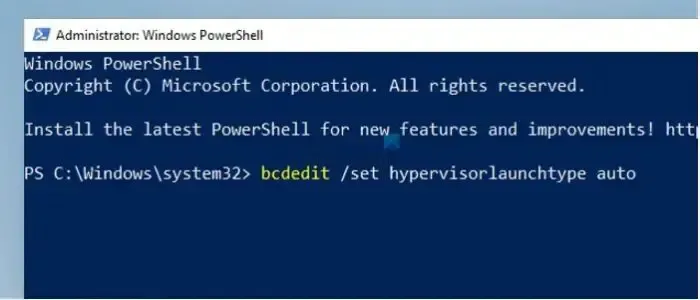
Powyższe polecenie edytuje dane konfiguracji rozruchu (BCD), aby automatycznie uruchomić hiperwizor podczas uruchamiania systemu.
- Aby skorzystać z VMWare, wprowadź poniższe polecenie w PowerShell i uruchom ponownie system
bcdedit /set hypervisorlaunchtype off
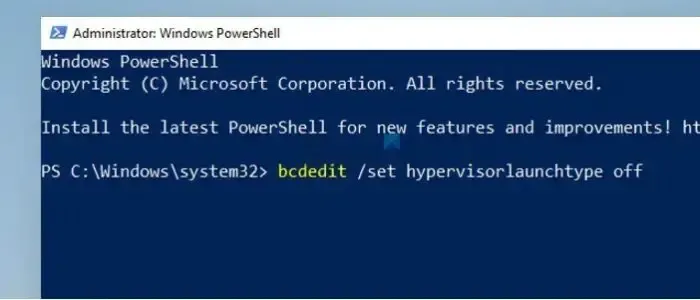
Polecenie edytuje BCD i wyłącza uruchamianie Hypervisora podczas uruchamiania systemu, umożliwiając działanie VMWare.
4] Wyłączanie zabezpieczeń opartych na wirtualizacji (VBS)
VBS to funkcja zabezpieczeń w systemie Windows, która wykorzystuje wirtualizację sprzętu w celu zwiększenia bezpieczeństwa systemu. Jednakże te funkcje mogą zakłócać działanie podstawowych rozszerzeń wirtualizacji w przypadku wirtualizacji zagnieżdżonej, nadając priorytet mechanizmom bezpieczeństwa. Dlatego wyłączenie VBS umożliwia nieprzerwany dostęp do funkcji wirtualizacji systemu hosta zarówno na poziomie oprogramowania, jak i sprzętu. Aby wyłączyć VBS,
- Otwórz Zabezpieczenia systemu Windows, wpisując to samo na pasku wyszukiwania na pulpicie
- Przejdź do Bezpieczeństwo urządzenia> Izolacja rdzenia i WYŁĄCZ Integralność pamięci
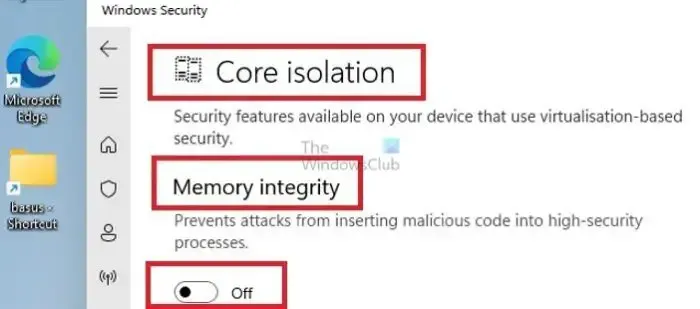
- Uruchom ponownie system, aby zmiany zaczęły obowiązywać
Mam nadzieję, że to pomoże.
Jakie są problemy bezpieczeństwa związane z wirtualizacją zagnieżdżoną?
Wirtualizacja zagnieżdżona nie jest pozbawiona problemów związanych z bezpieczeństwem. Jednym z głównych problemów jest to, że powiększa bazę kodu hiperwizorów hosta, co z kolei zwiększa powierzchnię ataku ze względu na znane błędy bezpieczeństwa. Ponadto stwierdzono, że zagnieżdżone maszyny wirtualne mają słabą wydajność operacji we/wy, co jest tematem szeroko omawianym w społeczności.
Dlaczego potrzebujemy zagnieżdżonej wirtualizacji?
Wirtualizacja zagnieżdżona umożliwia użytkownikom uruchamianie instancji maszyn wirtualnych wewnątrz innych maszyn wirtualnych, umożliwiając w ten sposób tworzenie niestandardowych środowisk wirtualizacji. Aby ułatwić zagnieżdżoną wirtualizację, Compute Engine dodaje instrukcje Intel VT-x do maszyn wirtualnych. Dzięki temu hypervisor, który jest już obecny na maszynie wirtualnej, może uruchamiać dodatkowe maszyny wirtualne po ich utworzeniu.



Dodaj komentarz